分享8个VLOOKUP与其他函数嵌套使用的公式。
1、VLOOKUP+COLUMN
实现Vlookup自动获取第三参数
如按照员工编号匹配该员工的各项信息时,就可以使用公式
=VLOOKUP($K2,$A:$I,COLUMN(B1),0)
右拉下拉得到所需的信息。
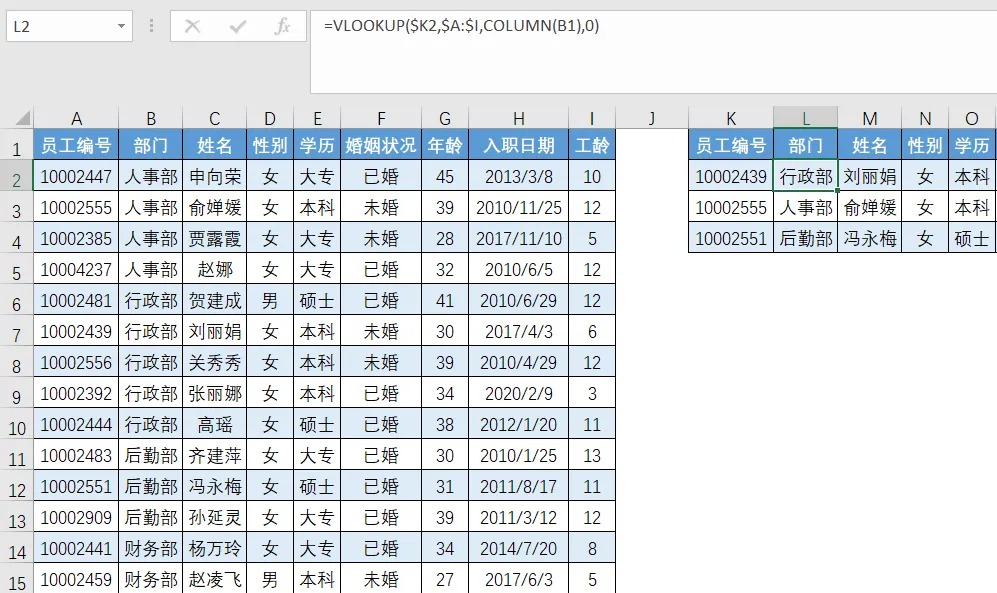
注意!这个组合只适用于连续的多列,也就是匹配的数据与数据源中各项数据的顺序是一致的才行,如果顺序不一致的话,就得用下面这个嵌套公式了。
2 、VLOOKUP+MATCH
实现vlookup自动获取第三参数
=VLOOKUP($K2,$A:$I,MATCH(L$1,$A$1:$I$1,0),0)
.webp)
3、 VLOOKUP+IFERROR
消除查找错误值的影响
如果不想看到查找错误值,就可以借助IFERROR函数来隐藏错误值。
=IFERROR(VLOOKUP($K2,$A:$I,3,0),"工号有误")
.webp)
如果不想显示任何内容只需要将IFERROR第二参数只保留引号即可。
=IFERROR(VLOOKUP($K2,$A:$I,3,0),"")
.webp)
4、VLOOKUP+CHOOSE
实现从右到左反向查找
VLOOKUP的第三参数有个局限性,不能用负数,这就造成了只能从左向右匹配数据。
=VLOOKUP(F2,CHOOSE({1,2},C:C,A:A),2,0)
.webp)
5、 VLOOKUP+IF
实现从右到左反向查找
上面这个问题中的CHOOSE函数也可以用IF函数代替,
=VLOOKUP(F2,IF({1,0},C:C,A:A),2,0)
.webp)
6 、VLOOKUP+LOOKUP
查找值位于合并单元格的查找
=VLOOKUP(LOOKUP("座",$A$1:A2),F:G,2,0)
.webp)
7、VLOOKUP+SUM——隔行求和
VLOOKUP函数还可以组合SUM函数实现隔列求和的功能,
=SUM(VLOOKUP(9^9,B2:K2,{1,4,7,10}))
可以实现隔三列求和的效果。
.webp)
8、VLOOKUP+MID
提取任意字符串中位于左侧的固定长度的数字
如果字符串中只包含一组固定长度的数字,或者虽包含多组数字但只提取左侧的固定长度的数字,譬如提取下面的手机号
=VLOOKUP(0,MID(A2,ROW($1:20),11)*{0,1},2,)
.webp)